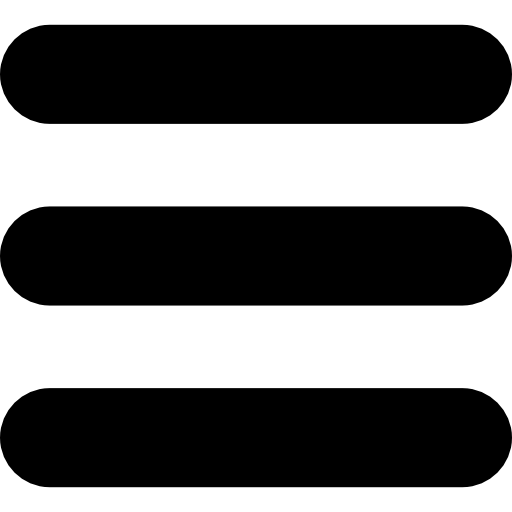Softwareupdates

Die TTCC V2 wird über den TT-USB und dem Updateprogramm TT-Flash upgedatet, zu finden im Download-Bereich. Es kann jede Firmware aufgespielt werden, eine bestimmte Reihenfolge der Versionen muss nicht eingehalten werden.
Alle Einstellungen bleiben (wenn beim entsprechenden Update nicht anders angegeben) enthalten.
Immer auf der TTCC und TTHC die neueste FW verwenden!
Die Update-Software funktioniert mit Wine, etc. auch unter Linux und Mac.
Installation
- Zuerst müssen die Treiber zum TT-USB heruntergeladen und installiert werden.
- Als nächstes die Updatesoftware TT-Flash herunterladen und in einen Ordner entpacken.
- Dann TT-Flash.exe einmal starten und wieder beenden.
- Falls Fehlermeldungen erscheinen TT-Flash mit Administratorrechten ausführen!
- Ein Doppelklick auf eine *.ttf Datei startet ab jetzt TT-Flash.
Update
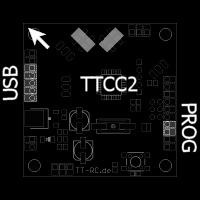
- Die Datenverbindung zwischen TTCC und TTHC (falls vorhanden) trennen!
- Die TTCC V2 mit dem TT-USB wie rechts zu sehen verbinden.
- Den TT-USB Adapter zudem mit dem PC verbinden.
- Die TTCC wird nun durch den PC mit Strom versorgt, es ist kein Akku nötig.
- Durch ein Doppelklick auf die gewünschte *.ttf Datei TT-Flash starten.
- Jetzt die beiden mit "Prog" bezeichneten Pads kurz verbinden, und das Update startet.
- Das Update ist nur dann erfolgreich, wenn TT-Flash "Finished!" meldet!
USB-Probleme
Normalerweise funktioniert die Einrichtung der USB-Verbindung vollautomatisch.
Es gibt nur den Fall, dass die Windows Portverwaltung dies Verhindert:
Windows hat einen Zähler und vergibt bei jeder Com Port Installationen einen neuen ComPort.
Wenn nun viel installiert/angesteckt wird, dann erhöht sich die Zahl auf zu hohe Werte. Die Ports werden dann als belegt angezeigt, sind aber nicht sichtbar und auch nicht umstellbar und somit auch nicht verwendbar.
Lösung
Erst den TT-USB abstecken.
Rechtsklich auf Arbeitsplatz (bzw. Computer bei Win Vista/7) -> Eigenschaften -> Erweitert -> Umgebungsvariablen
Dort bei den Systemvariablen auf -NEU-
Bei -Name der Variablen- folgendes eingeben: devmgr_show_nonpresent_devices
Bei -Wert der Variablen- folgendes eingeben: 1
Dann mit -OK- bestätigen. Das Fenster -Umgebungsvariablen- wieder mit -OK- bestätigen.
Das Fenster -Systemeigenschaften- wieder mit -OK- bestätigen.
Wechseln in die Systemsteuerung -> System -> Hardware -> Gerätemanager
Dort bei -Ansicht- die Option -Ausgeblendete Geräte anzeigen- aktivieren.
Nun können mit einem Klick auf das + in der Kategorie -Anschlüsse (COM und LPT)- alle
Anschlüsse, auch die nicht aktiven, sichtbar gemacht werden. Die nicht aktiven Anschlüsse sind durch ein blasses bzw. graues Symbol gekennzeichnet.
Mit einem Rechtsklick auf den jeweiligen Anschluss kann dann in dem erscheinenden Kontextmenü
die Option -Deinstallieren- gewählt werden.
Nach dieser Prozedur sind die bisher unnötig blockierten Com-Anschlüsse wieder frei zur Verwendung mit diversen Anwendungen. Es wird ein freier Port im Bereich 1-10 benötigt, also in diesem Bereich mindestens ein Gerät deinstallieren.
Dann den TT-USB selbst (angezeigt als: USB-Serial-Port) deinstallieren.
Jetzt kann der TT-USB erneut angesteckt werden und die Verbindung sollte korrekt funktionieren.
----